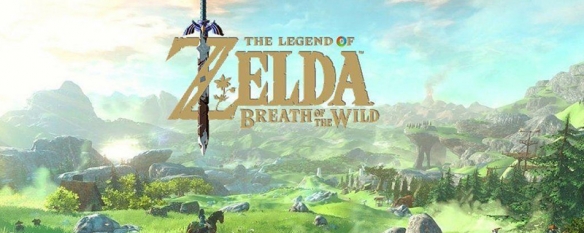在电脑行业中,联想电脑无疑是中国国产电脑中的一大品牌。联想电脑为人津津乐道的就是它的一键还原功能。联想一键恢复工具就是一款够帮您的电脑进行快速系统文件还原的工具,该软件不仅支持联想的电脑使用,其他品牌的电脑也都是可以使用的。下面,小编就带来联想一键恢复8.1的相关教程。
联想一键恢复8.1下载地址:
>>>点击下载【联想一键恢复8.1】
联想一键恢复8.1怎么安装:
1、户硬盘数据备份:除非是刚更换的空白硬盘,否则备份硬盘数据在任何时候都是非常有必要的。针对磁盘分区的任何操作,都有导致硬盘数据丢失的可能!
2、安装软件准备:下载知识文档附件“OneKey6.0_for_NB(V1.0)”镜像文件,并通过Nero 等光盘刻录软件将其刻录到空白的CD 光盘上面。刻录后的光盘,包含DOS 系统启动功能(支持SATA 光驱)和各个“一键恢复6.0”软件安装模块。
3、待安装机器准备:准备好待安装“一键恢复”的机器及外接适配器电源。

联想一键恢复8.1怎么用:
1、用windows自身带的磁盘管理或者其它软件分一个区出来,分区大小看你安装的系统大小,一般情况下和系统盘已用空间大小一样就可以了。
2、用ghost32.exe把lenovo.GHO文件恢复到这个分区
3、把这个分区改为主分区、分区ID改为12,32位系统下用DiskGenius_X86.exe,64位
系统下用DiskGenius_X64.exe来修改
4、打开BOOTICE,点击“主引导记录M”,“恢复MBR(R)”选择F9_MBR.BIN或
F10MBR.BIN中的一个(喜欢那个就选那个)文件,关闭BOOTICE
5、打开“BOOTICE.EXE”,点击“分区引导记录P”,.选择隐藏分
区“LENOVO_PART”(可按分区容量辨别),选择“BOOTMGR引导程序(FAT/NTFS
)”,点击“安装/配置(S)”
6、重新启动系统,当出现 PRESS TO RUN RECOVERY...或 PRESS TO
RUN RECOVERY...时按一下F9或F10,进入一键恢复系统,检查一下有否问题。

以上就是一键恢复8.1的相关教程的全部内容了,希望能帮助到各位。更多玩机技巧,欢迎大家继续关注APK8安卓网。